Dossier : CloneCD le guide ultime
CloneCD n’est pas un logiciel de gravure comme les autres. Contrairement aux logiciels de gravure classique comme par exemple Nero ou EasyCD, CloneCD ne permet pas par exemple de réaliser soi-même des CD (sauvegarde des données de son disque dur par exemp
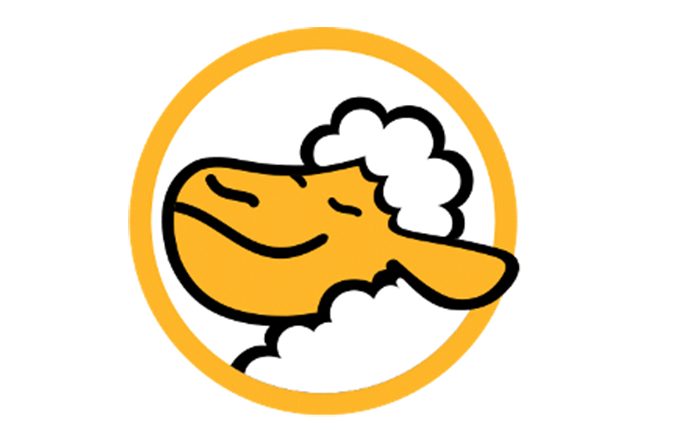
Copie du lecteur CD au graveur :
Quand le lecteur source a été choisi, il suffit de cliquer sur ‘ Suivant ‘ pour passer à la prochaine étape. Cette nouvelle fenêtre qui apparaît ressemble à s’y méprendre à la seconde fenêtre disponible dans la procédure du création d’un fichier image. N’hésitez donc à vous y reporter (cf la page4 de ce guide) afin d’obtenir de plus amples informations concernant les différentes options disponibles.
Après avoir cliqué sur ‘ Suivant ‘ une nouvelle fenêtre apparaît où l’on peut choisir soit de réaliser une copie de sauvegarde du lecteur au graveur en passant par un fichier Image, soit une copie directe du lecteur au graveur. Par défaut CloneCD utilise un fichier Image, il est donc alors nécessaire de spécifier le répertoire et le nom du fichier Image de destination.
Il est également possible et optionnel de demander la création d’un fichier Cue-Sheet en même temps que le fichier Image. Ce fichier Cue-Sheet n’est pas obligatoire mais il peut s’avérer nécessaire par exemple si l’on souhaite utiliser le fichier image avec un autre logiciel de gravure. Si vous estimez que ce fichier Image ne vous sera d’aucune utilité après cette procédure de copie de CD, vous pouvez demander qu’il soit supprimé après une écriture réussie. (et seulement si elle est réussie)
Enfin pour ne pas utiliser de fichier Image et réaliser une copie directe du lecteur au graveur, il suffit de cocher l’option « Copie Directe ». Aucun fichier Image ne sera alors créé, ce qui a pour avantage par exemple de ne pas nécessiter plusieurs centaines de Mega-Octets d’espace disque disponible sur le disque dur pour le fichier Image.
Cette fenêtre est la dernière étape avant de lancer le processus de gravage final. Celle-ci se trouve par ailleurs comme étant l’une des fenêtres les plus fournies en options diverses et variées. En outre, elle est identique et dispose des mêmes options que la dernière fenêtre de l’étape « Graver un fichier image ». N’hésitez donc pas à vous reporter à la page8 de ce guidepour de plus amples informations sur les différentes options qui s’offrent à vous.
Une fois que tout est convenablement configuré, il ne vous reste qu’à presser le bouton ‘ OK ‘ afin de lancer la gravure. Et si tout se passe comme prévu, vous obtiendrez donc un clone du CD qui était inséré dans le lecteur.




Désolé, les commentaires sont fermés.